Настройка управления знаниями
Заметка
Информация о доступности функций следующая.
| Dynamics 365 Contact Center — внедренное | Dynamics 365 Contact Center — автономное | Dynamics 365 Customer Service |
|---|---|---|
| нет | Да | Да |
Введение
Всесторонняя база знаний является ключевым компонентов для повышения удовлетворенности клиентов и повышения производительности пользователей. Предоставляйте пользователям быстрый доступ к базе знаний, настроив управление знаниями в Dynamics 365 Customer Service.
Внимание
Использование базы знаний Parature в качестве решения по управлению знаниями устарело. Подробнее читайте в разделе Грядут важные изменения.
После настройки управления знаниями пользователи смогут:
Искать соответствующие статьи базы знаний непосредственно из Customer Service во время работы с записью.
Настройте логику поиска, функцию подсказок по мере ввода текста и фильтры поиска, чтобы получать только необходимые статьи знаний. Эти функции помогают пользователям предоставлять клиентам своевременную и последовательную информацию во время работы над их делами.
Используйте интеллектуальную помощь, чтобы получать предложения ИИ по связанным статьям базы знаний и аналогичным обращениям.
Просматривать содержимое статьи базы знаний в интерактивном режиме, включая изображения или видеозаписи.
Обзор настройки
Вы можете настроить управление знаниями в Центре администрирования Customer Service, Центре администрирования Contact Center или вручную для приложения на основе модели.
- Настройка управления знаниями
- Настройка страницы параметров управления базой знаний вручную для управления на основе модели
После настройки управления знаниями в вашем приложении вам также необходимо настроить различные другие аспекты управления знаниями на основе ваших организационных требований, например:
- Настройка URL-адресов статей базы знаний
- Создание категорий и управление ими
- Создание шаблонов для статей базы знаний
- Настройка предложений ИИ для ключевых слов и описаний статей
- [Настройка внешних поставщиков поиска]Настройка внешних поставщиков поиска
Настройка управления знаниями
Убедитесь, что у вас есть роль безопасности "Системный администратор", "Настройщик системы" или эквивалентные разрешения. Необходимо быть администратором клиента Microsoft 365.
Вы можете настроить управление знаниями в приложении Центр администрирования Customer Service или Центр администрирования Contact Center.
На карте сайта центра администрирования Customer Service или центра администрирования Contact Center выберите База знаний в разделе Интерфейс агента. Открывается страница Знания.
В разделе Типы записей выберите Управление.
- На странице Типы записей добавьте и настройте типы записей, для которых вы хотите включить управление знаниями. Подробнее читайте в разделе Настройка элемента управления поиск по базе знаний на боковой панели приложения для записи сущности. По умолчанию управление знаниями включено для типов записей Обращение и Разговор. Возможность настроить управление поиском знаний для боковой панели приложения доступна только в приложении Центр администрирования Customer Service или Центр администрирования Contact Center.
В разделе Общие параметры выберите Управление. Открывается страница Общие параметры.
- В разделе Количество отображаемых результатов поиска выберите отображаемое количество в раскрывающемся списке. Этот параметр доступен только для элемента управления поиском в базе знаний на боковой панели приложения и автономного элемента управления поиском в базе знаний в односеансовых и мультисеансовых приложениях. b. В разделе Отзывы установите переключатель Включить отзывы в положение Да. Узнайте больше в разделе Отправка оценок и отзывов для статей знаний.
- В разделе Язык разработки установите переключатель Включить язык разработки по умолчанию в положение Да.
- Если вы хотите выбрать язык создания базы знаний по умолчанию для своей организации, выберите параметр Язык пользовательского интерфейса организации.
- Если вы хотите использовать язык пользовательского интерфейса организации в качестве языка создания базы знаний по умолчанию, выберите параметр Другой язык, затем выберите язык из раскрывающегося списка Язык.
- Если вы также хотите разрешить пользователям устанавливать свой язык разработки статей базы знаний по умолчанию, установите переключатель Разрешить пользователям устанавливать язык разработки базы знаний по умолчанию в положение Да. Подробнее читайте в статье Настройка языка создания статей базы знаний по умолчанию для вашей организации.
c. В разделе Список разрешенных источников добавьте свои ссылки на источники в поле Добавить ссылки на источники. Подробнее читайте в разделе Настройка списка разрешенных источников для статей базы знаний.
d. В разделе Интерфейс поиска по базе знаний при необходимости включите следующее и выберите Сохранить.
- Включить предложения при вводе
- Установить режим поиска как все: Настроить логику поиск по базе знаний
- Отображение недавно просмотренных статей базы знаний для обращений
Необязательно: в разделе Категории выберите Управление. Появляется страница Системные представления категорий. Вы можете создавать и управлять логической структурой категорий для ваших записей. Подробнее читайте в разделе Создание и управление категориями.
В разделе Фильтры установите переключатель Включить фильтры поиска в положение Да. Если вы хотите разрешить агентам сохранять фильтры поиска, соответствующие их областям, установите переключатель Разрешить агенту персонализировать в положение Да.
В разделе Порталы выберите Управление. Открывается страница Порталы.
- В разделе Поддержка подключения к порталу выполните следующие действия, чтобы поделиться статьями базы знаний в виде URL-адресов:
- Установите выключатель Использовать внешний портал в положение Да, чтобы интегрировать внешний портал для публикации статей базы знаний.
- Формат URL-адреса: введите URL-адрес портала, который будет использоваться для создания внешних (общедоступных) ссылок на статьи знаний, которыми агенты по обслуживанию могут поделиться с клиентами. Внешний URL-адрес создается в следующем формате: https://support URL-адрес портала/kb/{kbnum}. Заполнитель «{kbnum}» заменяется фактическим номером статьи базы знаний.
- В разделе Синхронизация вложений в статьи базы знаний с порталом установите выключатель Синхронизация вложений с порталом в положение Да. Подробнее читайте в разделе Обновление вложений статей знаний для портала.
- В разделе Поддержка подключения к порталу выполните следующие действия, чтобы поделиться статьями базы знаний в виде URL-адресов:
Необязательно: в разделе Шаблоны статей выберите Управление. Появляется страница Системные представления шаблонов статей. Можно создавать шаблоны, чтобы помочь авторам статей базы знаний использовать единообразные фразы и сообщения. Подробнее читайте в разделе Создание шаблонов для статей.
Необязательно: в разделе Поставщики поиска выберите Управление. Появляется страница Системные представления поставщиков поиска. Вы можете использовать поставщиков поиска для объединения поиска файлов, документов или статей из источников данных за пределами вашей текущей организации Dynamics 365. Подробнее читайте в разделе Настройка внешних поставщиков поиска.
Заметка
Во время создания статей базы знаний правила поиска повторяющихся данных не поддерживаются в сущности статьи базы знаний.
Настройка страницы параметров управления базой знаний вручную для управления на основе модели
Заметка
Встроенный элемент управления поиском в базе знаний в веб-клиенте устарел. Вы должны использовать страницу параметров базы знаний в едином интерфейсе.
Если вы используете пользовательское приложение на основе модели, вам необходимо вручную обновить карту сайта с помощью страницы настроек базы знаний. Чтобы обновить карту сайта:
Выберите свое пользовательское приложение.
Выберите Открыть в конструкторе приложений.
Выберите Карта сайта.
Выберите Добавить> Дочерняя область, чтобы создать новую дочернюю область для вашей области.
В разделе Свойства > ДОЧЕРНЯЯ ОБЛАСТЬ укажите следующую информацию:
- Тип: выберите URL-адрес.
- URL-адрес: введите
/main.aspx?pagetype=inlinedialog&name=KnowledgeSettings
Откроется страница Настройки знаний .
Настройка URL-адресов статей базы знаний
Статьи базы знаний могут быть настроены с использованием их URL-адресов портала, затем агенты могут копировать ссылки с URL-адресами и делиться ими.
Заметка
Прежде чем вы сможете настроить статьи базы знаний с их собственными URL-адресами, вы должны создать портал, используя свое доменное имя. Подробнее о создании портала можно узнать здесь: Создание портала в среде, содержащей приложения для взаимодействия с клиентами.
Вы можете настроить URL-адрес статьи базы знаний в приложении Центр администрирования Customer Service или Центр администрирования Contact Center.
На карте сайта центра администрирования Customer Service или центра администрирования Contact Center выберите База знаний в разделе Интерфейс агента. Открывается страница Знания.
На странице Знания перейдите в раздел Портал и выберите Управление. Открывается страница Портал.
На странице Портал перейдите в раздел Подключение к порталу поддержки.
Установите выключатель Использовать внешний портал в положение Да.
в поле Формат URL-адреса введите имя URL-адреса.
Выберите Сохранить.
Ссылка на статью базы знаний теперь активна, и ее можно скопировать и поделиться ею.
Обновление вложений в статьях базы знаний для портала
С помощью вложений в статьи базы знаний вы можете отказаться от использования вложений заметок для портала. Чтобы использовать вложения в статьи базы знаний для портала, необходимо включить эту функцию в приложении Центр администрирования Customer Service или Центр администрирования Contact Center.
- На карте сайта центра администрирования Customer Service или центра администрирования Contact Center выберите База знаний в разделе Интерфейс агента. Открывается страница Знания.
- В разделе Порталы выберите Управление. Открывается страница Портал.
- На странице Порталы перейдите в раздел Синхронизация вложений в статьи базы знаний с порталом.
- Установите выключатель Синхронизация вложений с порталом в положение Да.
- Выберите Сохранить.
Настройка предложений ИИ для ключевых слов и описаний статей
Вы можете разрешить авторам статей базы знаний получать предложения ключевых слов и описаний на основе содержимого статьи, хранящегося во встроенной сущности статьи базы знаний. Подробнее читайте в разделе Настройка предложений ИИ для ключевых слов и описаний статей.
Настройка логики поиска в базе знаний
Если у вас включен поиск Dataverse, вы можете применить логику поиска в базе знаний для своих статей базы знаний, чтобы помочь агентам находить только те статьи, которые им нужны. По умолчанию поиск в базе знаний работает по логике searchMode=any, которая выводит статьи, соответствующие любому из ключевых слов, используемых в вашем поиске. Если вы ищете Contoso Coffee, в результатах поиска будут показаны статьи, содержащие либо «Contoso», либо «Coffee», как показано в следующем примере:
- Статья 1. Ремонт аппаратов Contoso
- Статья 2. Качество кофейного порошка
- Статья 3. Стоимость заказа кофе Contoso
- Статья 4. Заказ кофемашины для Contoso
- Статья 5. Устранение неисправностей кофемашины эспрессо
Вы можете включить поиск в базе знаний работу по логике searchmode=all, которая соответствует всем ключевым словам, которые вы использовали при поиске. Если вы ищете Contoso Coffee, результаты поиска покажут статьи, которые соответствуют как «Contoso», так и «Coffee», как показано в следующем примере:
- Статья 1. Стоимость заказа кофе Contoso
- Статья 2. Заказ кофемашины для Contoso
Вы можете настроить логику поиска знаний в приложении Центр администрирования Customer Service или Центр администрирования Contact Center.
На карте сайта центра администрирования Customer Service или центра администрирования Contact Center выберите База знаний в разделе Интерфейс агента.
На странице Знания в разделе Общие параметры выберите Управление. Открывается страница Общие параметры.
В разделе Поиск по статьям базы знаний установите переключатель Установить режим поиска "Все" в положение Да.
Выберите Сохранить.
Подробнее читайте в статье Поиск по данным таблицы с помощью Dataverse поиска.
Включение функции «Предлагать по мере ввода»
Вы можете помочь агентам повысить производительность, переведя переключатель Включить подсказки при вводе в положение Да. Эта функция предоставляет подсказки по наиболее релевантным записям по мере того, как агенты вводят ключевые слова в поле поиска. Фраза для поиска сопоставляется с заголовком статьи, и соответствующие результаты отображаются во всплывающем меню. Совпадающий текст выделяется, показывая наличие ключевого слова.
Когда агент выбирает запись, система отображает статью в элементе управления поиском по базе знаний, встроенном в форму, на вкладке приложения в Customer Service workspace и в виде встроенного представления в независимом элементе управления поиском по базе знаний. Подробнее читайте в разделе Использование подсказок по мере ввода.
- На карте сайта центра администрирования Customer Service или центра администрирования Contact Center выберите База знаний в разделе Интерфейс агента.
- На странице Знания в разделе Общие параметры выберите Управление. Открывается страница Общие параметры.
- В разделе Поиск по статьям базы знаний установите переключатель Включить подсказки при вводе в положение Да.
- Выберите Сохранить.
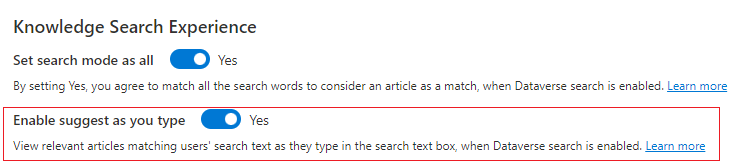
Отображение недавно просмотренных статей базы знаний для обращений
Поиск в базе данных показывает недавно использованные результаты поиска по ключевым словам, выполненные агентами в различных обращениях, без запуска какого-либо поиска. Эта функция помогает агентам напрямую просматривать и использовать статьи в похожих случаях без повторного поиска по ключевому слову.
- На карте сайта центра администрирования Customer Service или центра администрирования Contact Center выберите База знаний в разделе Интерфейс агента.
- На странице Знания в разделе Общие параметры выберите Управление. Открывается страница Общие параметры.
- В разделе Интерфейс поиска по базе знаний установите переключатель Отображение недавно просмотренных статей базы знаний в положение Да.
- Выберите количество статей, которые вы хотите отображать, из раскрывающегося списка Количество последних просмотренных статей. Вы можете показать не менее одной и не более восьми статей.
- Выберите Сохранить.
Дополнительные сведения
Добавление элемента управления "Поиск в базе знаний" в форму